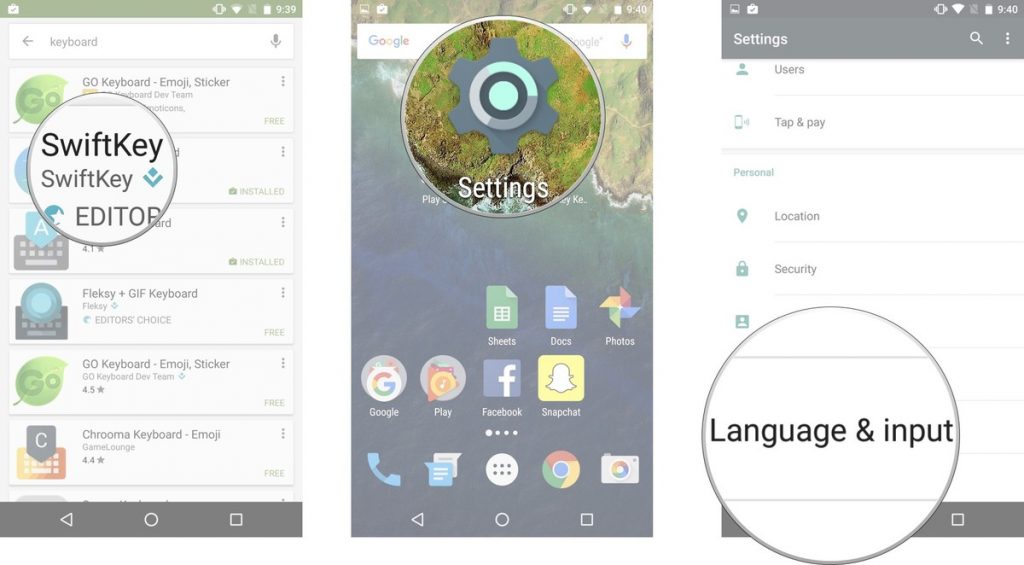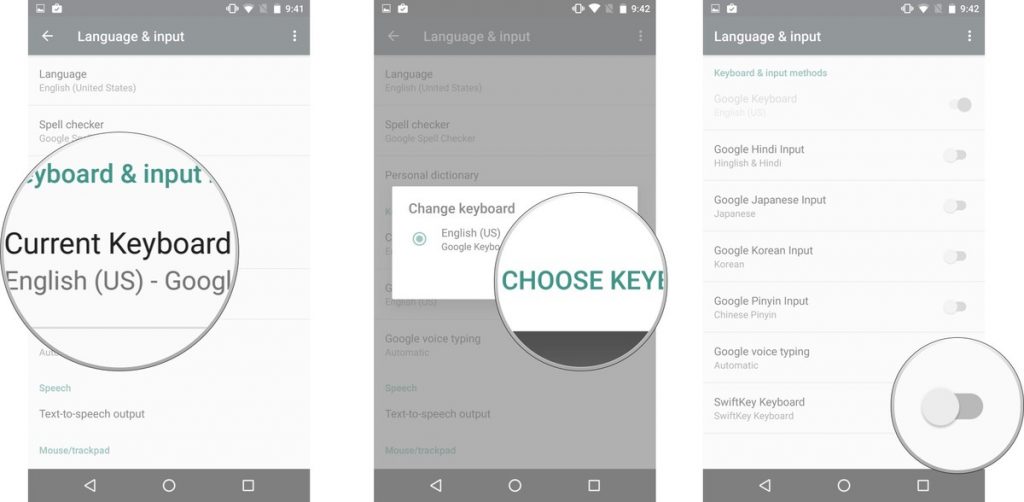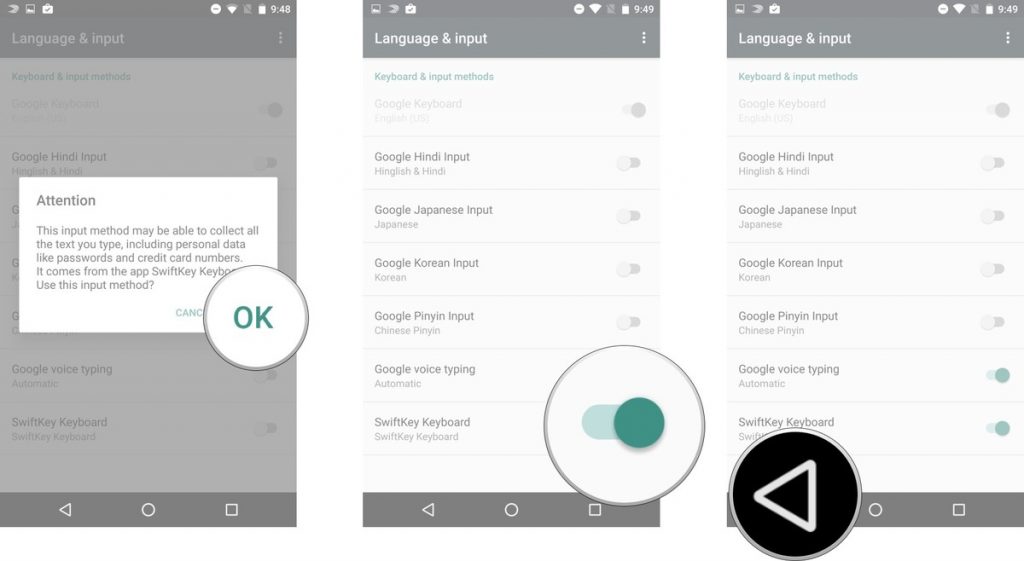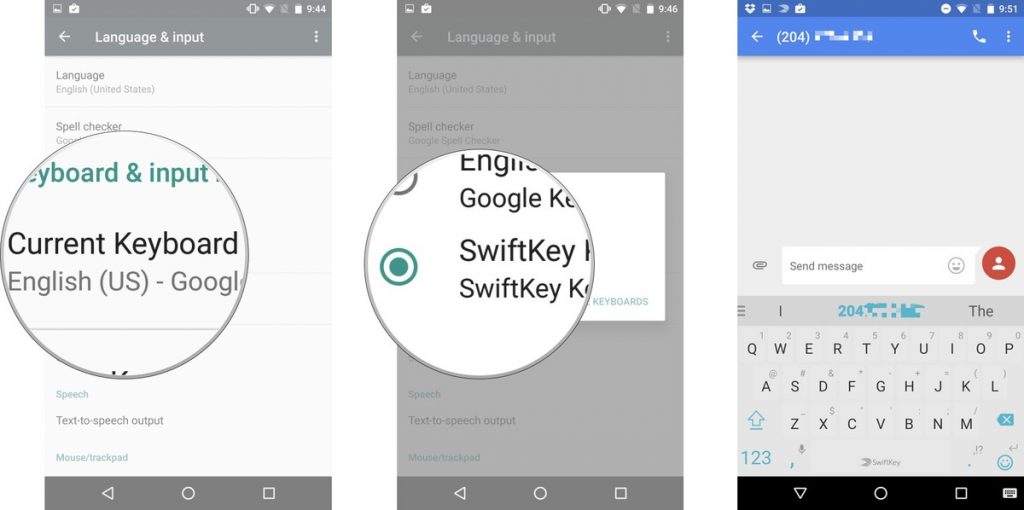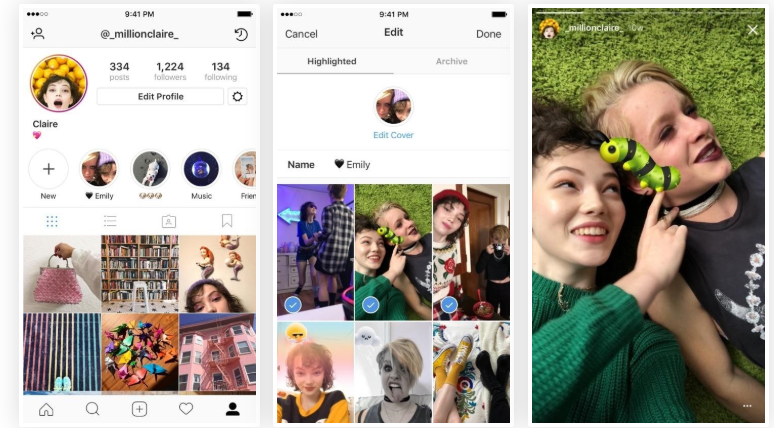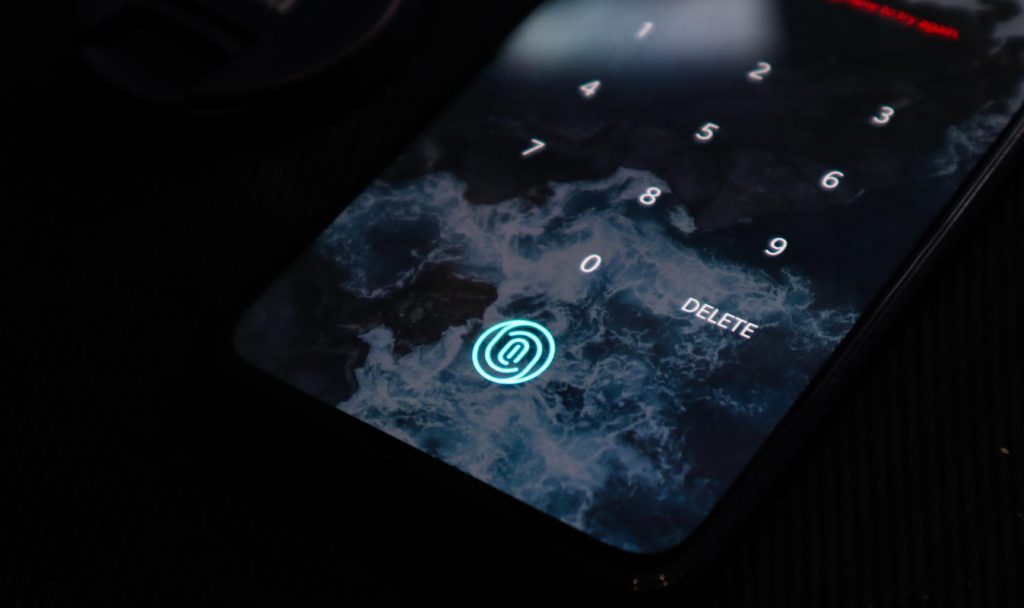نصب یک صفحه کلید پیشفرض در گوشی های اندروید بسیار ساده تر از آن چیزی است که فکر می کنید. یکی از ویژگی های منحصر به فرد گوشی های اندروید این است که می توانید آپشن های سفارشی بسیاری داشته باشید. برای مثال: آپشن تغییرصفحه کلید.
برای گوشی های اندروید، نرم افزارهای صفحه کلید بسیاری وجود دارد که می توان یکی از آن ها را انتخاب کرد. بنابراین هرکدام که برای گوشی شما مناسب است را انتخاب کنید.
ما امروز با صفحه کلید Swiftkey کار خواهیم کرد تا چگونگی نصب یک صفحه کلید پیشفرض برروی گوشی های اندروید را به شما نشان دهیم. لیکن مراحل همه ی آن ها یکی می باشد و فرقی نمی کند که چه نوع صفحه کلیدی انتخاب می کنید.
توجه کنید: این روش برای دستگاه هایی که اندروید اصلی مانند: Google pixel , ، تلفن های Nexus و One plus5 را اجرا می کنند، به کار می رود.
فهرست موضوعات مقاله
آموزش تغییر صفحه کلید در گوشی های اندروید
قبل از اینکه بخواهید صفحه کلید گوشی یا کیبورد گوشی را تغییر دهید نیاز است که صفحه کلید جدید را دانلود نمایید. در ادامه لیستی از صفحه کلید های معتبر و پر طرفدار را برای شما آماده کرده ام.
لیست برترین کیبورد های اندروید برای نصب
- Gboard : این کیبورد در واقع کیبورد رسمی شرکت گوگل برای گوشی های اندرویدی می باشد که بسیار کامل و هوشمند تر از نسخه های موجود در مارکت می باشد.
- Microsoft SwiftKey : این کیبورد نیز یکی از قدیمی ترین کیبورد های ساخته شده برای گوشی های اندروی می باشد که امکانات مختلفی را در خود جای داده است.
- 1C Big Keyboard
- Chrooma Keyboard
- Facemoji Emoji Keyboard
- Fleksy
- Grammarly
- Multiling O Keyboard
- OpenBoard
- Simple Keyboard
- Typewise Custom Keyboard
نحوه تغییر کیبورد گوشی اندروید با اندروید 10 به بالا
بعد از اینکه از لیست بالا کیبورد مورد نظر خود را دانلود کرده اید به سراغ ادامه آموزش بروید.
- وارد تنظیمات شوید.
- وارد قسمت System > Languages & input شوید.
- در این قسمت وارد گزینه ی Virtual keyboard شوید.
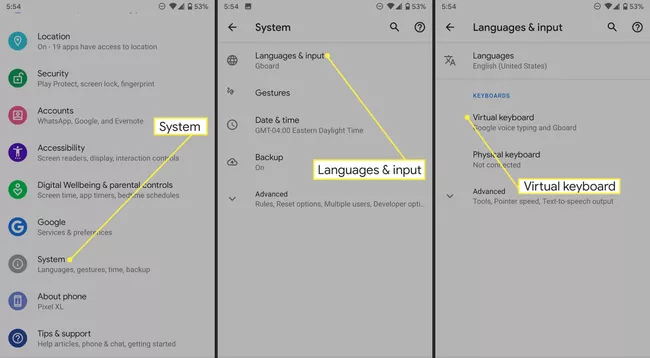
- Manage keyboards را انتخاب کنید.
- کیبوردی که از قبل بر روی گوشی نصب کرده بودید را با سوییچ کناری آن فعال نمایید.
نحوه تغییر کیبورد گوشی سامسونگ
تغییر کیبورد گوشی سامسونگ هم دقیقا مشابه با همین روش بالا می باشد اما شکل منو ها در گوشی های سامسونگ کمی با دیگر مدل ها تفاوت دارد و از آنجایی که سامسونگ یار وب سایت تخصصی سامسونگ می باشد این آموزش را در ادامه قرار داده ایم.
- وارد تنظیمات شوید.
- وارد آدرس Settings > General management > Language and input شوید.
- On-screen keyboard را انتخاب نمایید.
- Manage keyboards را انتخاب کنید.
- کیبوردی که از قبل بر روی گوشی نصب کرده بودید را با سوییچ کناری آن فعال نمایید.
نحوه تغییر کیبورد در گوشی های اندروید ( اندروید قدیمی)
1.صفحه کلید جدید را از نرم افزار Google Play دانلود و نصب کنید.
2.وارد تنظیمات گوشی شوید.
3.زبان و ورودی را پیدا کنید و برروی آن ضربه بزنید.
4.روی صفحه کلید فعلی در زیر صفحه کلید و روش های ورودی ضربه بزنید.
5.برروی صفحه کلید انتخاب شده ضربه بزنید.
6.روی صفحه کلید جدید( برای مثال :swiftkey) که می خواهید بعنوان پیشفرض تنظیم کنید، ضربه بزنید.
7.اخطار فوری که برروی صفحه نمایش داده می شود را بخوانید و اگر می خواهید ادامه دهید، برروی گزینه ی Ok ضربه بزنید.
8.اطمینان حاصل کنید که کلید کنار صفحه کلید از خاکستری به سبز تغییر کرده است.
9.به زبان اصلی و صفحه ورودی بازگردید.
10.دوباره برروی صفحه کلید فعلی ضربه بزنید.
11.صفحه کلید جدید را وارد کنید.(مانند:Swiftkey). این صفحه کلید به صورت خودکار ذخیره خواهد شد.
12.با نوشتن یک پیام سریع به یک نفر، اطمینان یابید که صفحه کلید مورد نظر به خوبی کار می کند.
از صفحه کلید شخص ثالث جدید خود برروی گوشی اندرویدتان لذت ببرید! اگر به هر دلیلی خواستید به صفحه کلید اصلی بازگردید یا مایل بودید صفحه کلید دیگری را امتحان کنید، مراحل آن دقیقا به همین صورت می باشد.